reklama
Mozilla změnil Nová karta stránku znovu v aplikaci Firefox 57 Quantum, přidání nové Stream aktivit Tato funkce usnadňuje přístup k vašim záložkám a navštíveným webům. Ale Firefox je velmi přizpůsobitelné 3 nové způsoby přizpůsobení v aplikaci Firefox QuantumVylepšený prohlížeč Firefox Quantum nabízí některé nové způsoby jeho přizpůsobení. Zde je návod, jak pop otevřít panel přizpůsobení a vyladit ho podle svých představ. Přečtěte si více , a Nová karta stránka není výjimkou.
Ve výchozím nastavení pokaždé, když otevřete novou kartu Využijte libovolnou novou kartu prohlížeče pomocí 5 vlastních nástrojůNová stránka ve vašem prohlížeči nemusí být pustina prázdného prázdného prostoru. Tyto užitečné nástroje vám mohou pomoci přizpůsobit stránku na kartě produktivitě. Přečtěte si více , Stream aktivit zobrazí čtyři oddíly. A Vyhledávání box nahoře následovaný Nejlepší stránky (weby, které navštěvujete nejčastěji), články Doporučeno společností Pocket, a Zdůrazňuje, což jsou zajímavé stránky, které jste nedávno navštívili nebo přidali do záložek. V dolní části nové karty Mozilly se někdy zobrazí také aktualizace o Firefoxu, internetové kultuře nebo příležitostném náhodném memu.
Můžete si přizpůsobit Firefox Nová karta stránku skrývá sekce, takže Nová karta stránka je prázdná skrytím všech sekcí nebo dokonce návratem k klasické Nová karta stránka.
Dnes si představíme různé způsoby, jak si můžete přizpůsobit svůj Firefox Nová karta stránku, včetně použití rozšíření.
Přizpůsobte si své nejlepší stránky
Nejlepší stránky V části na stránce Nová karta Firefox se zobrazí dlaždice pro weby, které navštěvujete nejčastěji. Můžete si vybrat, které dlaždice zůstanou a které budou odstraněny, změnit názvy a adresy URL pro dlaždice a dokonce odstranit web z historie prohlížení.
Můžete přizpůsobit Nejlepší stránky sekce připínáním dlaždic a úpravou vlastností dlaždic. Kliknutím na dlaždici se daný web otevře na aktuální kartě. Karty můžete také otevírat v novém okně nebo v novém soukromém okně.

Přizpůsobte si své nejlepší stránky Dlaždice
Každá dlaždice v Nejlepší stránky Část obsahuje nabídku, která umožňuje provádět akce na této dlaždici. Chcete-li otevřít nabídku dlaždic, přesuňte myš do pravého horního rohu karty, dokud neuvidíte kruh se třemi vodorovnými tečkami. Kliknutím na kruh otevřete nabídku.
Kliknutím na dlaždici se daný web otevře na aktuální kartě. Pomocí nabídky můžete také Otevřít v novém okně nebo Otevřít v novém soukromém okně.
Dlaždice v Nejlepší stránky Při návštěvě webů se sekce mění, aby se vám zobrazovaly nejčastěji navštěvované weby. Chcete-li, aby dlaždice webu zůstal v Nejlepší stránky V sekci otevřete nabídku dlaždic a vyberte Kolík.

Můžete změnit názor na web, který jste přidali a vybrali Uvolnit z nabídky dlaždic. Stránka může opustit Nejlepší stránky sekce kdykoli bez připnutí.
Pokud nechcete, aby se web objevil na internetu Nejlepší stránky V části otevřete nabídku webu a vyberte možnost Zavrhnout. Chcete-li web z historie prohlížení odebrat, vyberte Smazat z historie.

Můžete změnit název a URL pro každou dlaždici. Vybrat Upravit z nabídky dlaždice zadejte nový název nebo adresu URL a klikněte na Uložit.

Zobrazit více nebo méně desek nejlepších webů
Ve výchozím nastavení se v řádku zobrazí jedna řada dlaždic Nejlepší stránky sekce. Počet dlaždic v řádku závisí na šířce okna prohlížeče. Pokud chcete více dlaždic k dispozici v Nejlepší stránky V sekci můžete mít dva řádky.
Chcete-li zobrazit druhou řadu dlaždic, přesuňte myš přes pravý horní roh Nejlepší stránky a klikněte na Upravit odkaz, který se zobrazí vedle ikony nápovědy.

Poté klikněte na Zobrazit více pod řadou dlaždic.
Můžete také použít Přidat tlačítko pod dlaždicemi pro ruční přidání webu jako dlaždice v systému Windows Nejlepší stránky sekce. V zobrazeném dialogovém okně zadejte název a adresu URL nového webu a klikněte na Přidat.

Přidá se druhá řada dlaždic. Klikněte na Hotovo po dokončení úprav a přidání webů.

Přizpůsobte doporučené dlaždice
Kapsa je zabudována do Firefoxu Výhody a nevýhody kapsy: Ušetřete na později vs ZáložkyZáložky Chrome a Pocket jsou skvělé svým způsobem. Ale proč byste si vybrali Pocket přes záložku? A jakým způsobem kapsa nedosahuje? Přečtěte si více a Doporučeno společností Pocket sekce na Nová karta stránka obsahuje dlaždice navrhující příběhy a články ke čtení.
Můžete přizpůsobit dlaždice v Doporučeno společností Pocket v sekci, jako můžete v Nejlepší stránky sekce.
@Firefox Nejste si jisti, jak přijdete s doporučeným seznamem kapes, ale zatím jste pálkování. 000.
- Buddahfan (@Buddahfan) 26. listopadu 2017
Stejně jako v Nejlepší stránky sekce, každá dlaždice v Doporučeno společností Pocket Část obsahuje nabídku, která umožňuje provádět akce na této dlaždici. Chcete-li otevřít nabídku dlaždic, přesuňte myš do pravého horního rohu karty, dokud neuvidíte kruh se třemi vodorovnými tečkami. Kliknutím na kruh otevřete nabídku.
Kliknutím na dlaždici se tento příběh otevře na aktuální kartě. Pomocí nabídky můžete také Otevřít v novém okně nebo Otevřít v novém soukromém okně.
Chcete-li odstranit příběh ze sekce, vyberte Zavrhnout.

Vybrat si můžete záložku kapesního příběhu Záložka do knihy z nabídky.
Zobrazí se vyskakovací okno, které vám umožní změnit název záložky, vložte ji do konkrétní Složka, a přidat Značky. Štítky vám to umožní snadno prohledávejte své záložky Stále používáte složky k uspořádání záložek Firefoxu? Zkuste značkyOznačování záložek Firefoxu nejen urychluje vyhledávání, ale přináší i další výhody. Zde je několik skvělých důvodů, jak je vyzkoušet, spolu s tím, jak je nastavit. Přečtěte si více . Rozbalovací okno dlouho nevydrží, ale můžete také upravovat záložky na postranním panelu Záložky Kompletní průvodce správou záložek FirefoxuNaučte se, jak vytvářet, organizovat a spravovat své záložky v prohlížeči Firefox, abyste nekončili s přeplněnou chaotickou sbírkou. Přečtěte si více .

Pokud se rozhodnete Uložit do kapsy z nabídky dlaždic se zobrazí vyskakovací okno s výzvou k přihlášení, pokud ještě nejste. Klikněte na Přihlásit se přihlaste se ke svému účtu a uložte článek.

Přizpůsobte dlaždice zvýraznění
Zdůrazňuje v sekci Firefox Nová karta stránka obsahuje dlaždice s odkazy na stránky, které jste nedávno navštívili nebo přidali do záložek. To se liší od Nejlepší stránky sekce, protože poskytuje nedávno navštívené stránky nebo stránky označené záložkami, nikoli ty, které navštěvujete nejčastěji.
Nabídka na každé dlaždici v Zdůrazňuje sekce je stejná jako nabídka dostupná na dlaždicích v Doporučeno společností Pocket sekce a možnosti fungují stejným způsobem.
Existuje jedna další možnost v nabídce dlaždic v Zdůrazňuje sekce. Vybrat Smazat z historie odstranit web z historie prohlížení. To je stejné jako Smazat z historie možnost na Nejlepší stránky dlaždice.

Zavřete úryvky Mozilly
Občas to uvidíte Úryvky ve spodní části Nová karta stránka. Jedná se o aktualizace týkající se Firefoxu, zajímavých položek o internetové kultuře nebo náhodného meme.
Tyto nelze přizpůsobit. Jediné, co můžete udělat, je skrýt je, o čem diskutujeme v další části.

Skrýt části stránky Nová karta
Pokud na Firefoxu nechcete vidět určité sekce Nová karta stránku, můžete je skrýt.
Klikněte na ikonu ozubeného kola v pravém horním rohu Nová karta stránka.

Na Předvolby nové karty v podokně zrušte zaškrtnutí sekcí, které na internetu nechcete vidět Nová karta stránka. Okamžitě jsou skryty.
Klikněte na Hotovo nebo klikněte na ikonu X v pravém horním rohu panelu a zavřete jej.

Pokud skryjete všechny oddíly, skončíte prázdným Nová karta stránku, kromě ikony ozubeného kola.

Povolte klasickou stránku Nová karta Firefox
Pokud se vám nelíbí přepracovaný Nová karta na stránce Firefox 57 Quantum, můžete povolit klasický Firefox Nová karta stránka, která obsahovala vyhledávací pole a nejlepší weby na větších dlaždicích než nová sekce Nejoblíbenější weby. Metoda, kterou vám ukážeme, je k dispozici od psaní tohoto článku. Nelze však zaručit, že nastavení na stránce pokročilých nastavení ve Firefoxu zůstanou k dispozici.
Vrátit se k klasice Nová karta stránku, otevřete Firefox, napište about: config v adresním řádku a stiskněte Vstoupit.
Zobrazí se varovná zpráva, že byste mohli zrušit platnost záruky. Pokud toto upozornění nechcete vidět pokaždé, když vstoupíte na stránku pokročilých nastavení, zkontrolujte ikonu Toto upozornění zobrazit příště box.
Chcete-li pokračovat, klikněte na Přijímám riziko.

Začněte psát browser.newtabpage.activity-stream.enabled v Vyhledávání box. Když v seznamu uvidíte nastavení, dvojitým kliknutím jej změňte Hodnota na Nepravdivé.

Při příštím otevření nové karty uvidíte klasiku Nová karta stránka s velkými dlaždicemi zobrazující stránky, které navštěvujete nejčastěji.
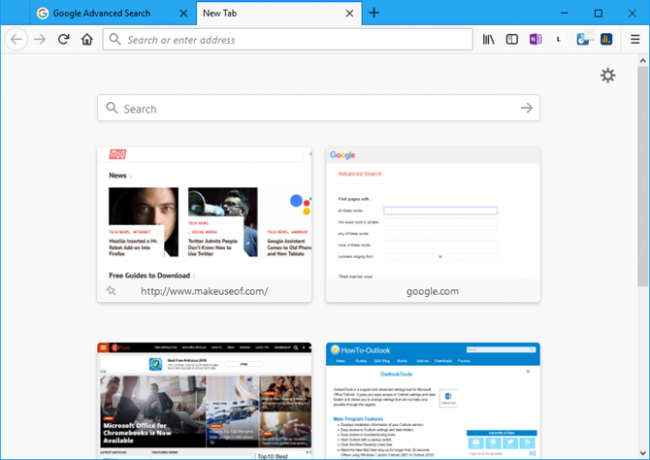
Ikona ozubeného kola v pravém horním rohu Nová karta stránka poskytuje přístup k různým Ovládací prvky nové karty.

Změňte stránku Nová karta pomocí doplňku
Můžete také použít doplňky ke změně funkčnost stránky Nová karta 10 způsobů, jak učinit z Firefoxu novou záložku stránkyPokud hledáte jedinečnou a užitečnou náhradu za novou stránku Firefoxu, podívejte se na těchto 10 úžasných možností. Tato rozšíření poskytují funkce spolu s krásou. Přečtěte si více nebo ji rozbalte. Některá rozšíření uvedená v tomto článku však ve Firefoxu Quantum nefungují. Zde je několik dalších Nová karta doplňky stránky, které fungují ve službě Quantum.
- Přepsání nové karty: Tento doplněk přináší zpět možnost změnit stránku, která se zobrazí při otevření nové karty, což vám umožní mít jinou Domov stránka a Nová karta stránka.
- Nová karta Domovská stránka: Tento doplněk načte vaši domovskou stránku, když otevřete novou kartu. Toto je užitečné, pokud chcete použít stejnou stránku jako vaše Domov stránka a Nová karta stránka. Pokud máte nastaveno více domovských stránek, je vybrána první ze seznamu.
- Stránka vlastní nové karty: Tento doplněk umožňuje nastavit vlastní adresu URL Nová karta stránku beze změny obsahu adresního řádku. To umožňuje, aby kurzor zůstal zaostřen v adresním řádku. Okamžitě po otevření nové karty můžete začít psát, abyste prohledali nebo přejděte na jinou adresu URL.
Co je na stránce Nová karta?
Existuje celá řada možností, jak vytvořit užitečné Nová karta stránka, která vám pomůže efektivně surfovat. Hledat nová karta na Stránky doplňků Firefoxu a vyzkoušejte další doplňky.
Jakmile otevřete mnoho karet, existuje několik neuvěřitelně užitečných způsobů spravovat více karet ve Firefoxu 12 neuvěřitelně užitečných způsobů, jak spravovat více karet ve FirefoxuVšichni potřebujeme rozšíření (nebo deset!), Abychom mohli bez námahy zápasit s kartami prohlížeče. Obzvláště vy, hromadíte kartu. Přečtěte si více .
Jak používáte stránku Nová karta? Našli jste nějaké další doplňky, díky nimž bude stránka Nová karta Firefox užitečnější nebo atraktivnější? Sdílejte s námi své myšlenky a nápady v komentářích níže.
Lori Kaufman je nezávislý technický spisovatel žijící v oblasti Sacramento v Kalifornii. Je to gadget a tech geek, který ráda píše články s návodem na širokou škálu témat. Lori také miluje čtení záhad, křížového šití, hudebního divadla a Doctor Who. Spojte se s Lori na LinkedIn.

